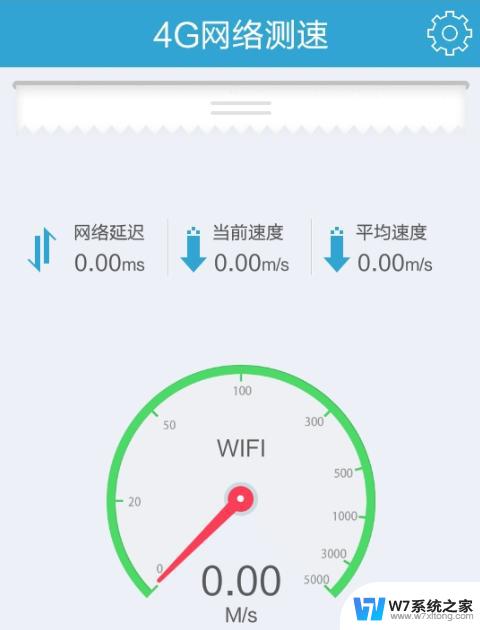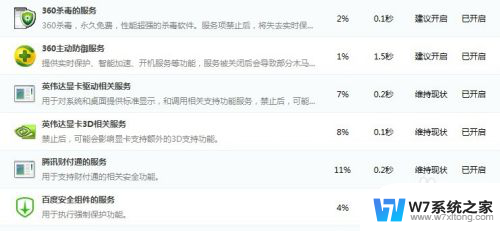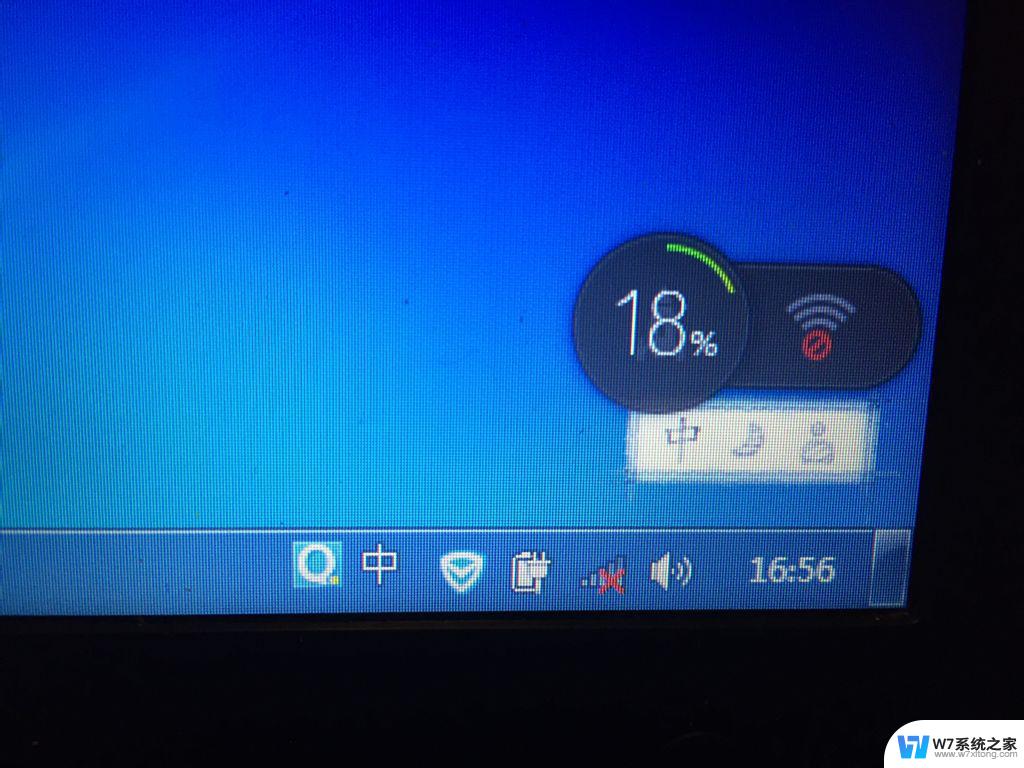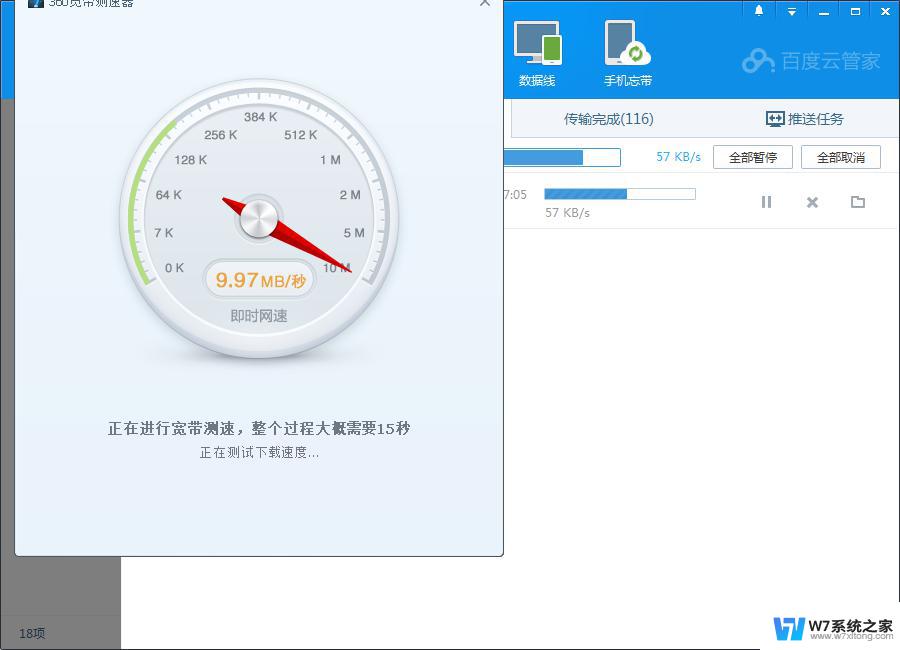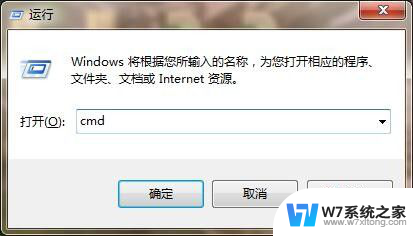为什么宽带网速突然变得很慢 网络不稳定的原因是什么
近年来随着互联网的普及,宽带网速成为了人们生活中不可或缺的一部分,我们不可避免地会遇到突然变慢的情况,甚至经常出现网络不稳定的问题。为什么宽带网速突然变得很慢,网络不稳定的原因是什么呢?这其中可能涉及到诸多因素,如网络拥堵、设备老化、信号干扰等。在本文中我们将深入探讨这些原因,并提供相应的解决方案,以帮助读者更好地理解和解决这一问题。
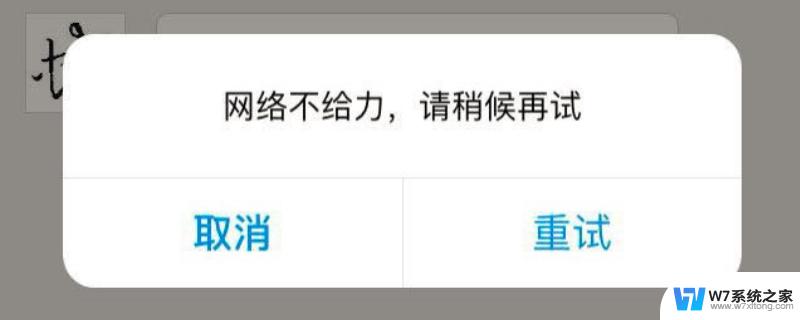
1、网络本身原因,网络本身网速慢导致软件内缓存无法加载,所以提示“网络不给力”,这种情况更换个网络环境打开软件就可以了。
2、软件当前时间段访问人数过多,导致软件网络基站崩溃延迟过高。所以软件会提示“网络不给力”,这种情况更换个空闲时间段打开软件就可以了。
3、网络信号不好。网络信号不好主要是因为环境造成的,使用手机流量上网,是需要接收到运营商的基站信号。但是在一些地区不容易接收到信号,比如地下室,大厦的墙角楼道。这些地方的网络覆盖会比较差,要想重新接收流畅的网络,可以多走动,寻找信号好的地方。一般空旷的地方信号会较好一些。
4、流量超额限速。流量超额限速是很容易造成网速变差的,因为现在的运营商都有推出一个“无限”流量,但并不是真正的无限。而是达到一定的流量以后,就会被限速。解决的办法购买运营商的加速包。
5、运营商宽带不行。大多数人都会办理一个宽带服务,利用WiFi来上网,以为用WiFi上网就可以有稳定的信号和高速的网络。但是这都是取决于运营商宽带的,要是运营商宽带不行,那么WiFi信号满格,加载数据也还是很慢。所以应该找运营商更换宽带服务,如果还是不行,就可以考虑换一家运营商了。
6、被别人蹭网。连接人数过多导致网速的下降是很正常的事情,就好像一条只能允许两个人行走的通道,一下子变成了十几个人,不拥堵才怪。解决办法是修改WiFi密码或者进入管理者菜单,把其它设备拉入黑名单。
7、路由器设置问题。只要线路接通正常,接口未松动没有出现接触不良的情况下,再将路由器的设置好的话,就可以排除路由器的故障了。建议直接将路由器恢复初始状态,让路由器休息下。重新启动下路由器。然后查看dns和ip地址时候设置正确。
4、网卡故障。用户使用的网卡一般都是PCI网卡或者板载网卡,选择得时候定要选择质量较好的,不然可能造成上网质量欠佳。然后网卡插口重新插拔下。电脑旁边是否有其他的电器干扰了网络的情况,对这些电器比如空调、冰箱、电视等电器保持一定的距离。网卡方面还包括网卡驱动,可以在我的电脑-设备管理器-网络适配器里检测上面是否有异常情况。然后将其安装正常即可。
5、网络上面存在回路也是网速变慢的原因之一。因为在网络上在用一些比较复杂的网络的时候,节点就比较多了,比如在网吧、办公场所、它连接的线路是很多。所有这样就会在无意间脸上造成回路。所有为避免这种情况发生,要求我们在铺设网线时一定养成良好的习惯:网线打上明显的标签,有备用线路的地方要做好记载。当怀疑有此类故障发生时,一般采用分区分段逐步排除的方法。
6、网络中的某个端口形成了瓶颈导致网速变的很慢了。这种就是在使用路由器和交换机连接网络的情形,然后路由器广域网端口和局域网端口、交换机端口、集线器端口和服务器网卡等都可能成为网络瓶颈。当然出现这种情形的时候,可以通过一些软件来查看路由器、交换机的数据流量。然后通过Netstat来查看统计端口的数据流量,来查看确认数据瓶颈的具体位置,然后为其加大带宽即可解决端口瓶颈故障了。
7、电脑中病毒了,中了病毒的话会有大量的程序在后台运行,占用大量的网速,所有网络不正常的原因就出现在这里了。还有一些蠕虫病毒也是对网速很有影响的。蠕虫病毒会不停向外界发送邮件,这样就造成服务器繁忙,验证的话会是局域网瘫痪的情形。所有对电脑必须定期的查杀病毒及一些木马,这样才能保持网络正常的情况下网速不会被干扰了。
8、系统资源不足。电脑上开启的程序太多,造成系统资源不正常。当地这种情况解决方法很简单。就是关闭一些不用很少用的进程和开机程序即可。查看时候有不明进程在后台运行,结束他们即可。
9、防火墙的级别高。用户开了太多的防火墙,设置的防火墙级别太高。建议开启一个即可。当然如果开启的防火墙的级别越高就更会影响网速了。所有建议将防火墙的级别关闭或者降至最低即可。
10、最后就是线路和路由器设置都正常的话,将电脑重新安装系统。
以上就是为什么宽带网速突然变得很慢的全部内容,如果遇到这种情况,你可以按照以上操作解决问题,非常简单快速,一步到位。